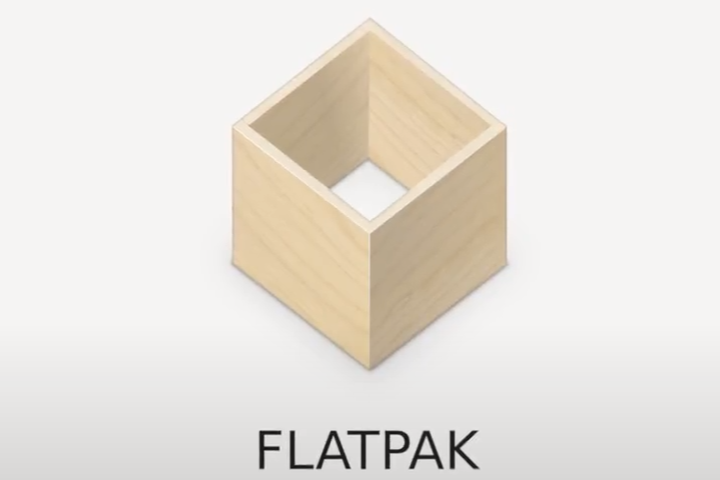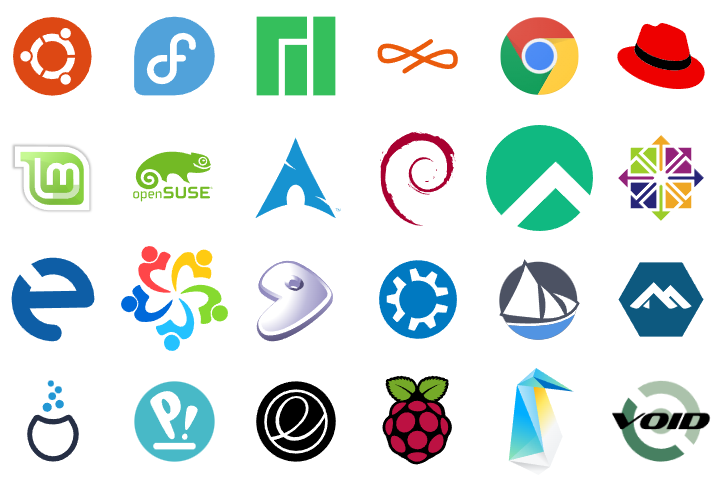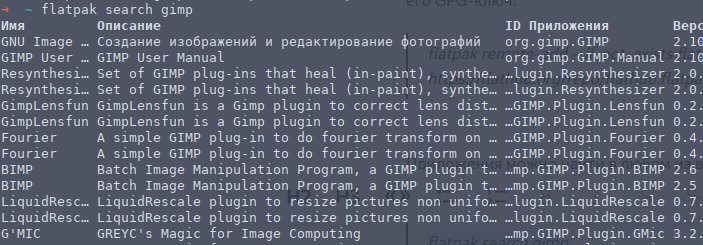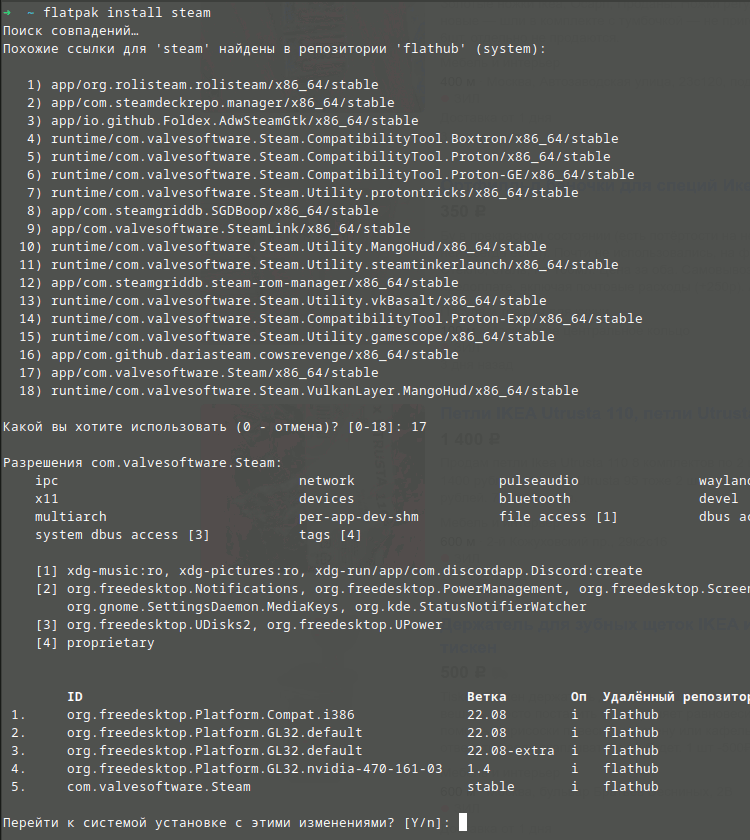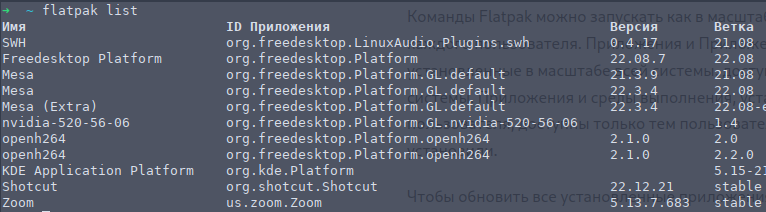Не так давно наряду с традиционной системой установки приложений в Linux появились и альтернативные варианты, например Flatpak.
В Flatpak каждое приложение создается и запускается в изолированной среде («песочнице»), и установка одного приложения никак не воздействует на всю систему и другие программы. Актуально для многих, в том числе для тех, кто не любит загрязнять систему мусором, который остается после удаления программ.
Еще один плюс, что иногда только в Flatpak можно найти свежие версии программ. Например, мне был нужен Shotcut версии 22, а в обычном репозитории Fedora, была только старая версия. Flatpak выручил.
Я уже присал мельком про эту платформу, пришло время разобраться получше. Основное отличие от аналогов, типа Snap, в более быстром запуске программ.
Flatpak доступен для множества дистрибутивов Linux, поэтому с вашим, скорее всего, он тоже подружится, даже для Astra linux должно подойти.
Flatpak - это не только название платформы, но и основная команда, к которой добавляются определенные опции управления. Например, для установки приложения - flatpak install, а для удаления - flatpak uninstall.
Для начала надо добавить репозиторий, самый удобный способ добавить репозиторий (хранилище с программами) или удалённый компьютер - использовать файл .flatpakrepo, который включает в себя сведения о репозитории и его GPG-ключ:
1
flatpak remote-add --if-not-exists flathub https://flathub.org/repo/flathub.flatpakrepo
Приложения можно найти в любом из репозиториев (в этом примере это flathub) с помощью команды search:
1
flatpak search gimp
Flatpak идентифицирует каждое приложение и среду выполнения с помощью уникального трехчленного идентификатора (которые разделены точками, например, org.telegram.desktop). Последний сегмент этого адреса - это имя объекта, а предыдущая часть идентифицирует разработчика.
Для установки приложений следует воспользоваться командой.
1
flatpak install flathub org.telegram.desktop
Здесь flathub - это название репозитория который мы добавляли в начале статьи.
Обратите внимание, что для установки приложений вам даже не надо быть суперпользователем.
После того, как приложение установлено, его можно запустить с помощью команды run и идентификатора приложения:
1
flatpak run org.telegram.desktop
Или можно банально найти ярлык в главном меню приложений.
Команды Flatpak можно запускать как в масштабе всей системы, так и для каждого пользователя. Приложения и среды выполнения, установленные в масштабе всей системы, доступны всем пользователям системы, установленные для пользователя, доступны только тем пользователям, которые их установили.
Таким способом можно даже установить Steam для игр.
Чтобы обновить все установленные приложения и среды выполнения до последней версии, выполните команду:
1
flatpak update
Чтобы вывести список установленных приложений и сред выполнения, выполните команду:
1
flatpak list
У Flatpak есть несколько команд, которые могут помочь вам снова заставить все работать, если что-то пошло не так.
Чтобы исправить несоответствия с вашей локальной установкой, используйте:
1
flatpak repair
Чтобы удалить ненужные компоненты, которые могли остаться после удаления зависящих от удаленных приложений, можно воспользоваться ключом –unused :
1
flatpak uninstall --unused
Подытожим плюсы:
- много новейшего софта, в том числе игр и steam
- не надо быть суперпользователем для установки программ
- не влияет на систему, поэтому установка и удаление без последствий
- быстро запускается и работает
- множество поддерживаемых дистрибутивов
С помощью всех перечисленных команд вы сможете полноценно пользоваться этой удобной системой установки приложений, рекомендую попробовать, если еще не довелось.